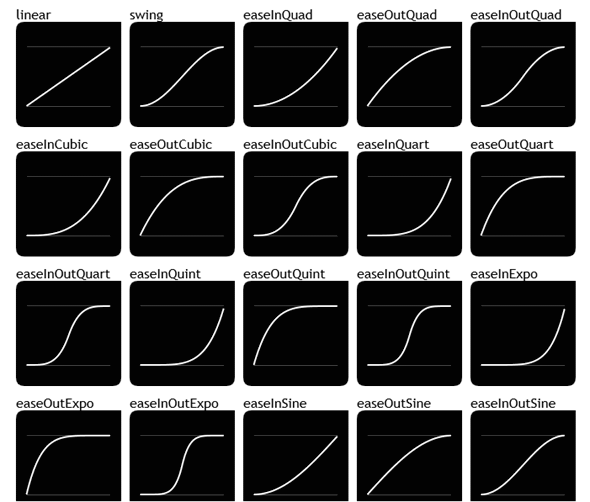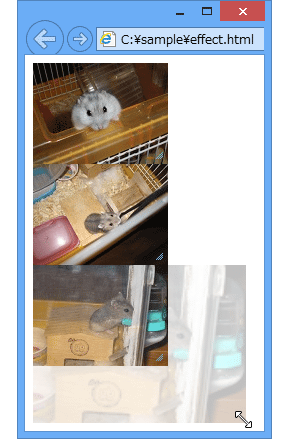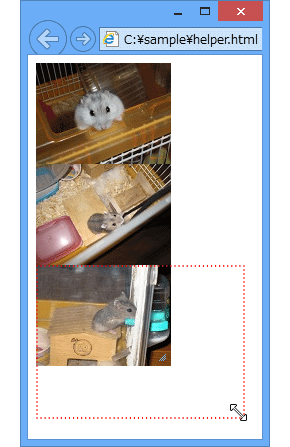jQuery UI逆引きリファレンス
リサイズ可能なパネルを生成するには?
指定の要素を(画像、テキストにかかわらず)マウスのドラッグ操作でリサイズできるようにするResizableウィジェットの基本的な使い方を説明する。
jQuery UIとは?
jQuery UIは、jQueryを拡張するライブラリ(プラグイン)の一種で、名前のとおり、ユーザー・インターフェイス(UI)に関わる機能を提供します。jQuery UIの導入方法や使い方、jQuery UIが提供する主要なコンポーネントについては、「jQuery UI逆引きリファレンス: jQuery UIを利用するには?」を参照してください。
Resizableウィジェットを利用することで、指定の要素を(画像、テキストにかかわらず)マウスのドラッグ操作でリサイズできるようになります。
さっそく、具体的な例を見てみましょう。以下は、あらかじめ用意した画像をResizableウィジェットでリサイズ可能にするサンプルです。
|
<!DOCTYPE html>
<html>
<head>
<meta charset="UTF-8" />
<title>Resizableウィジェット</title>
<link type="text/css" rel="stylesheet"
href="http://code.jquery.com/ui/1.10.3/themes/cupertino/jquery-ui.min.css" />
<script type="text/javascript"
src="http://code.jquery.com/jquery-1.10.2.min.js"></script>
<script type="text/javascript"
src="http://code.jquery.com/ui/1.10.3/jquery-ui.min.js"></script>
<script type="text/javascript">
$(function() {
// resizableメソッドを呼び出す①
$('.ham').resizable({
});
});
</script>
</head>
<body>
<div>
<img src="images/ham1.jpg" class="ham" />
<img src="images/ham2.jpg" class="ham" />
<img src="images/ham3.jpg" class="ham" />
</div>
</body>
</html>
|
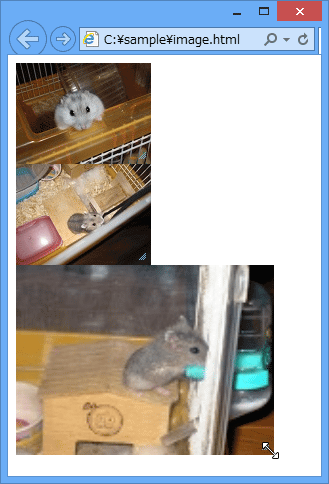
リサイズ対象の要素に対してresizableメソッドを呼び出し、拡大/縮小機能を適用するだけです(1)。
テキスト・パネルの場合も同様です。
|
<script type="text/javascript">
$(function() {
$( "#resizable" ).resizable({
autoHide: true
});
});
</script>
……中略……
<div id="resizable" class="ui-widget-content" style="overflow: hidden;">
<p>jQuery UIは、jQueryを拡張するライブラリ(プラグイン)の一種で、名前のとおり、ユーザー・インターフェイス(UI)に関わる機能を提供します。<br />
jQuery UIの導入方法や使い方、jQuery UIが提供する主要なコンポーネントについては、「jQuery UI逆引きリファレンス: jQuery UIを利用するには?」を参照してください。
</p>
<p>Resizableウィジェットを利用することで、指定の要素を(画像であると、テキストであるとに関わらず)マウスのドラッグ操作でリサイズできるようになります。<br />
さっそく、具体的な例を見てみましょう。
</p>
</div>
|
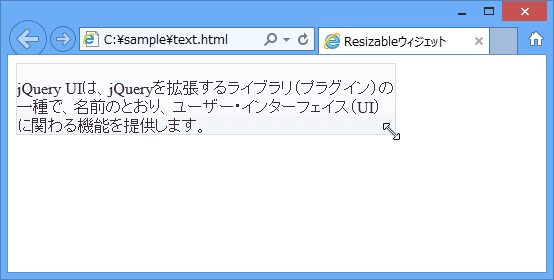
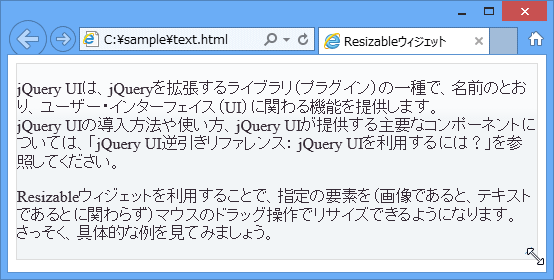
ただし、そのままでは、「パネル・サイズがテキストの内容よりも小さくなった」場合に、テキストがパネルの外にあふれてしまいます。そこで、パネルのoverflowプロパティを「hidden」(=領域からあふれたコンテンツは隠す)としています。
Resizableウィジェットのパラメーター
resizableメソッドには、ハッシュ形式で以下のようなパラメーターを指定できます。
(1)maxHeight/maxWidth、minHeight/minWidthパラメーター
リサイズ可能な最大/最小の幅/高さを表します。指定のサイズを超えてリサイズすることはできません。minHeight/minWidthパラメーターのデフォルト値はいずれも「10」です(maxHeight/maxWidthパラメーターは無指定)。
|
<script type="text/javascript">
$(function() {
$('.ham').resizable({
maxHeight: 200,
maxWidth: 200,
minHeight: 100,
minWidth: 100
});
});
</script>
|
containmentパラメーターを指定することで、特定の要素(セレクター)の範囲内でリサイズを制限することもできます。
|
<style type="text/css">
#content { width: 300px; height: 350px; border-style: solid; }
</style>
……中略……
<script type="text/javascript">
$(function() {
$('.ham').resizable({
containment: "#content"
});
});
</script>
……中略……
<div id="content">
<img src="images/ham1.jpg" class="ham" />
</div>
|
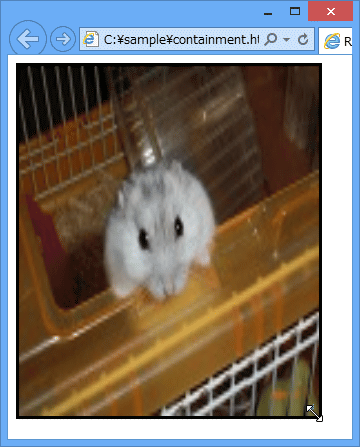
(2)エフェクト関連のパラメーター
エフェクト関連のパラメーターとしては、以下のようなものがあります。
| パラメーター名 | 概要 | デフォルト値 |
|---|---|---|
| animate | エフェクトを有効にするか | false |
| animateDuration | エフェクトの所要時間(ミリ秒) | slow(ゆっくり) |
| delay | マウス操作からエフェクト動作開始までの遅延時間 | 0 |
| animateEasing | エフェクトによる変化の度合い | swing |
以下に、具体的な例を示します。
|
<script type="text/javascript">
$(function() {
$('.ham').resizable({
animate: true,
animateDuration: 1000,
delay: 100,
animateEasing: 'easeOutBounce'
});
});
</script>
|
animateEasingパラメーターは、「最初はゆっくり、だんだん速く」「跳ねるように」など、変化の程度を表す情報です。指定できる値については、Easingも併せて参照してください。
(3)ghost/autoHide/helperパラメーター
いずれも、リサイズする際の補助的な表示を制御するパラメーターです。まず、ghostパラメーターは、リサイズ時にリサイズ・イメージを半透明な状態でプレビュー表示します(デフォルトはfalse)。リサイズ後の状態を予測しやすくなりますので、特に画像のリサイズには便利です。
autoHideパラメーターは、リサイズのためのハンドラー(右隅の![]() )を自動で隠すかどうかを表します(デフォルトはfalse)。true指定で、要素にマウスポインタをあてたタイミングでのみハンドラーを表示します。
)を自動で隠すかどうかを表します(デフォルトはfalse)。true指定で、要素にマウスポインタをあてたタイミングでのみハンドラーを表示します。
そして、helperパラメーターは、リサイズ時に補助線(=ヘルパー)として表示する要素を表します。例えば、以下はリサイズ時に赤い点線枠を表示する例です。
|
<style type="text/css">
.helper { border: 2px dotted Red; }
</style>
……中略……
<script type="text/javascript">
$(function() {
$('.ham').resizable({
autoHide: true,
helper: "helper"
});
});
</script>
|
(4)aspectRatioパラメーター
リサイズ時の縦横比を表します。例えば、以下は幅:高さが3:2の比率を保ちながら拡大/縮小する例です。特に画像のリサイズ時によく利用します。
|
<script type="text/javascript">
$(function() {
$('.ham').resizable({
aspectRatio: 3 / 2
});
});
</script>
|
(5)gridパラメーター
リサイズする際の単位を表します。例えば以下は、横100px、縦125pxの単位でリサイズする例です。もしも縦・横ともに20pxずつのような表現をするならば、単に「grid: 100」と指定します。
|
<script type="text/javascript">
$(function() {
$('.ham').resizable({
grid: [100, 125]
});
});
</script>
|
※以下では、本稿の前後を合わせて5回分(第5回~第9回)のみ表示しています。
連載の全タイトルを参照するには、[この記事の連載 INDEX]を参照してください。
6. Buttonウィジェットでさまざまなボタンを生成するには?
<button>、<input type=”radio”>、<input type=”checkbox”>、<input type=”submit”>、<a>といった要素を、一様にボタンに整形できるButtonウィジェットの基本的な使い方を説明する。
7. 【現在、表示中】≫ リサイズ可能なパネルを生成するには?
指定の要素を(画像、テキストにかかわらず)マウスのドラッグ操作でリサイズできるようにするResizableウィジェットの基本的な使い方を説明する。
9. Accordionウィジェットでアコーディオン・パネルを生成するには?
タイトル部分をクリックすることでコンテンツが開閉するアコーディオン・パネルを実装できる「Accordionウィジェット」の基本的な使い方を説明する。